いろんな方法があると思うのですが、自分でやってみた記録として。
環境: UE5 Preview 2
Plugin の有効化
UE5 Preview 2 の場合、最初から有効化されていました。
- Editor Scripting Utilities
- Python Editor Script Plugin
目標
簡単な例として、レベルに配置されているアクターの location を CSV に吐き出し、それを CSV から読み込み再配置できるだけというものにします。
CSV ファイルも固定パス・固定名とします。
Editor Utility Widget の作成
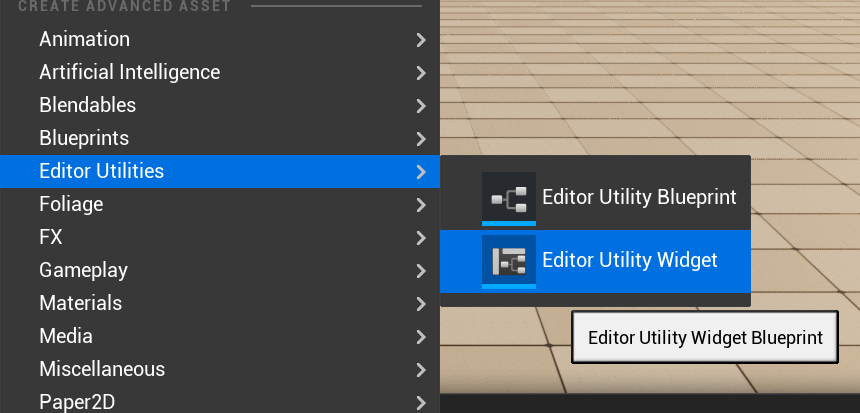
今回は WBP_AssetLocationStore としました。
UI
必要最低限だけ配置しています。
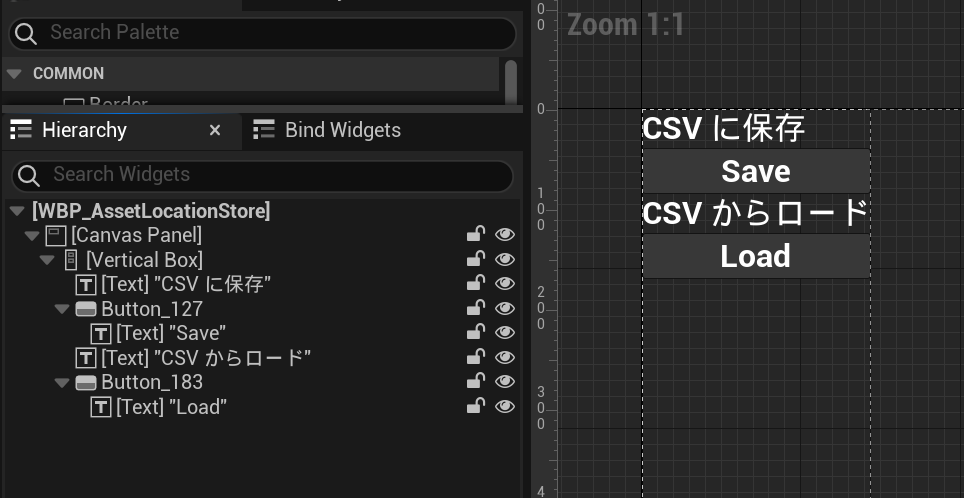
ひとまず実行・配置
ここまでで、Editor Utility Widget を実行し、レベルエディタに配置しておくことにします。
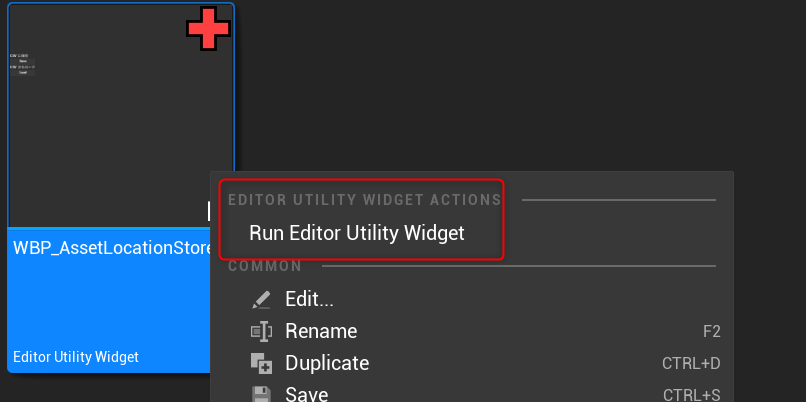
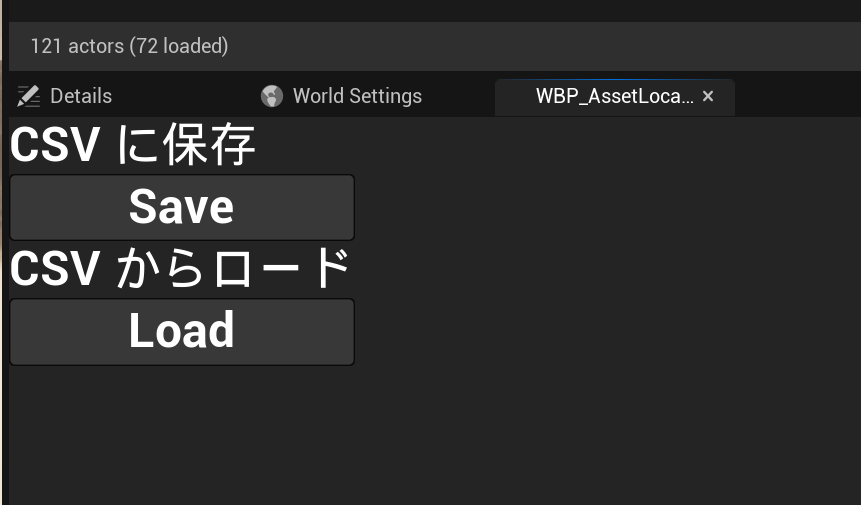
イベントハンドルとログ出力
単純にハンドルしておきます。
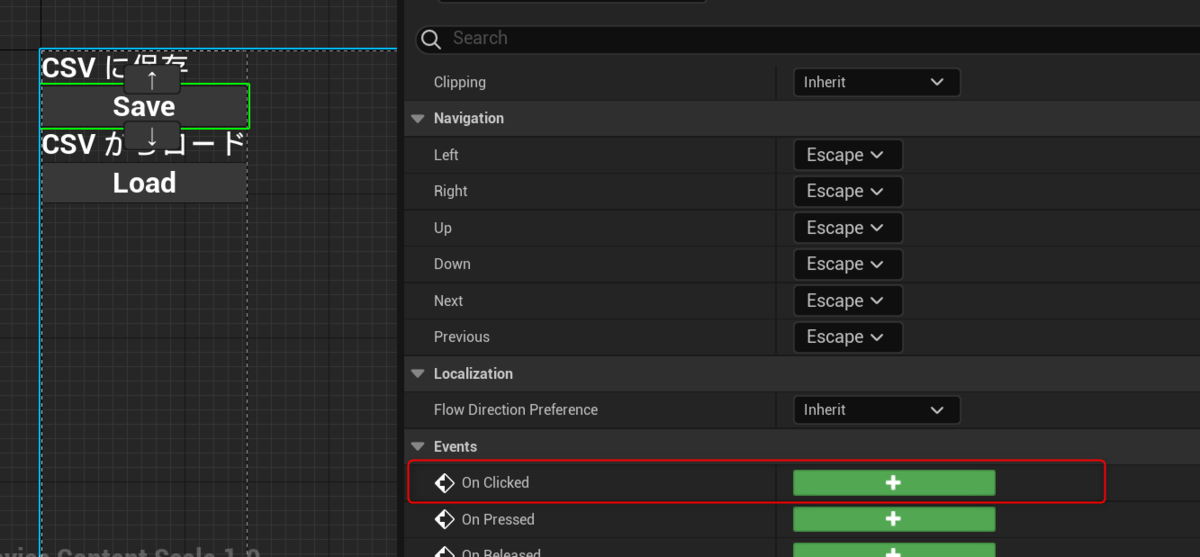
Log String でもいいですが、ここでは Print String で。
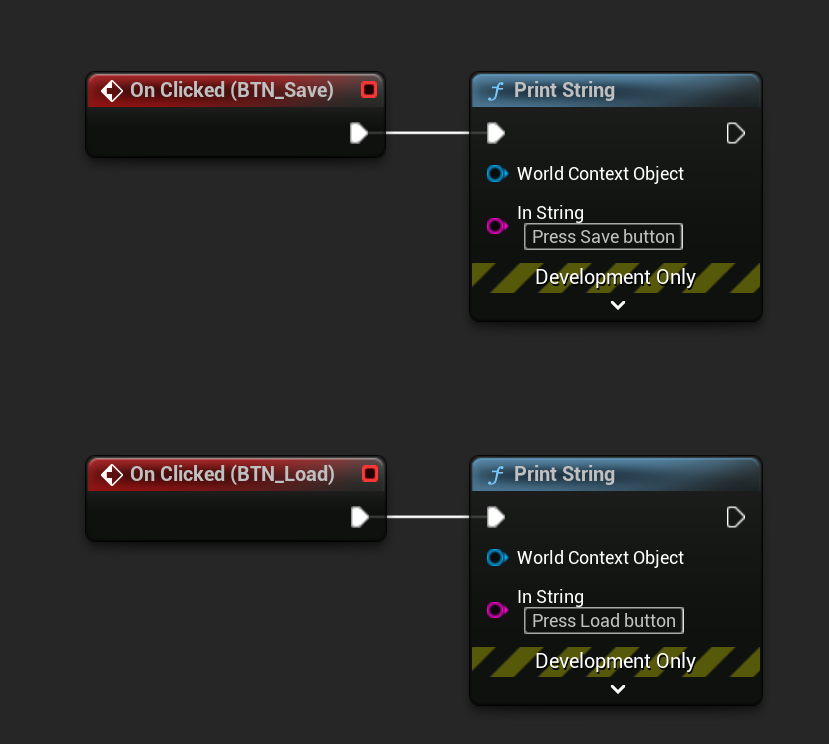
Output Log ウィンドウで一旦 Clear しておくと確認しやすいです。ログの状況を確認したい場合は Window メニューから Output Log をもう一つだしておいてもいいかもしれません。
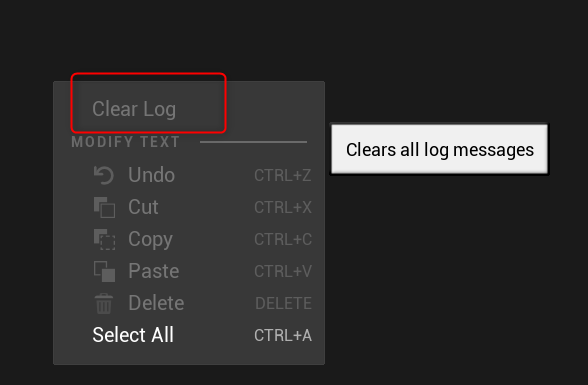
それぞれのボタンをクリックするとログが流れることが確認できました。
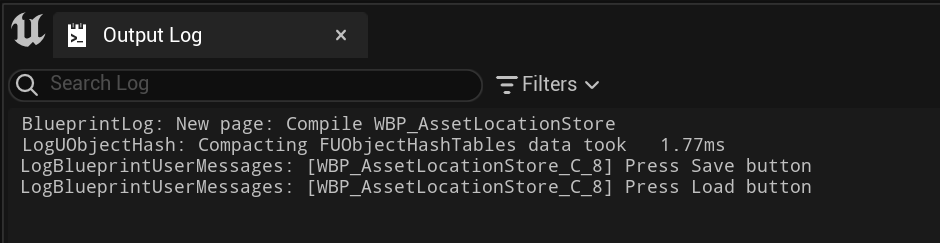
Python を呼び出す
Python を使用したエディタのスクリプティング | Unreal Engine 4.27 ドキュメント
プロジェクトのフォルダの下にある「Content/Python」サブフォルダ。 が読み込まれるとなっているので、そこにスクリプトを配置することにします。
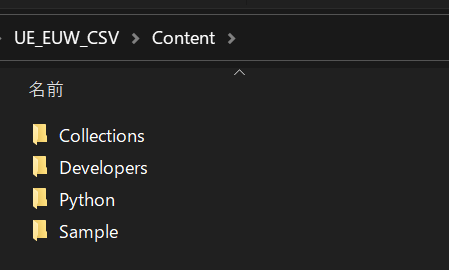
ひとまず内容は以下のようにして、save.py, load.py と命名します
import unreal unreal.log("save")
Python Script を Blueprint から呼出す
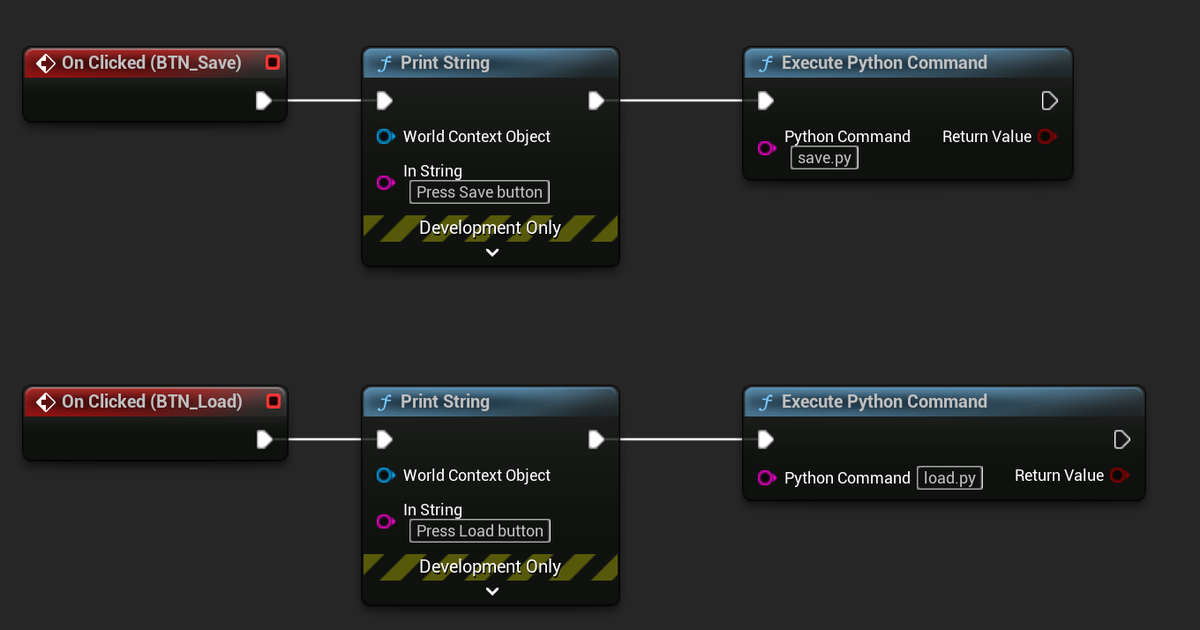
どうやら失敗しました。読み込めていないようです。

ここでは前に進めるためにプロジェクト固有でロードパスを追加します。
ドキュメントにもありますが、エディタの再起動が必要です。
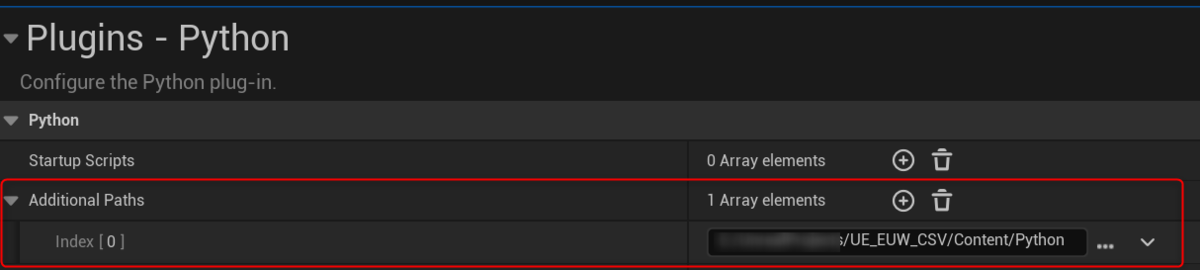
Python Script のログも表示されるようになりました。
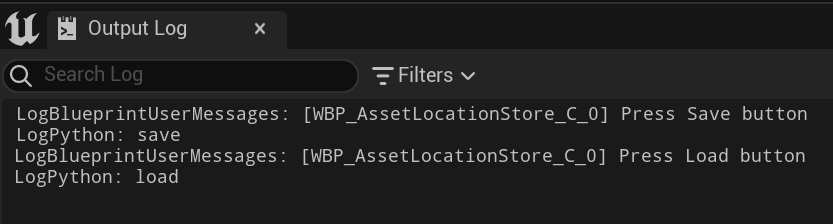
Actor の Location を CSV で読み書きする
対象の Actor を BP_Cube として作成します。
Static Mesh を持つだけの単純なものです。
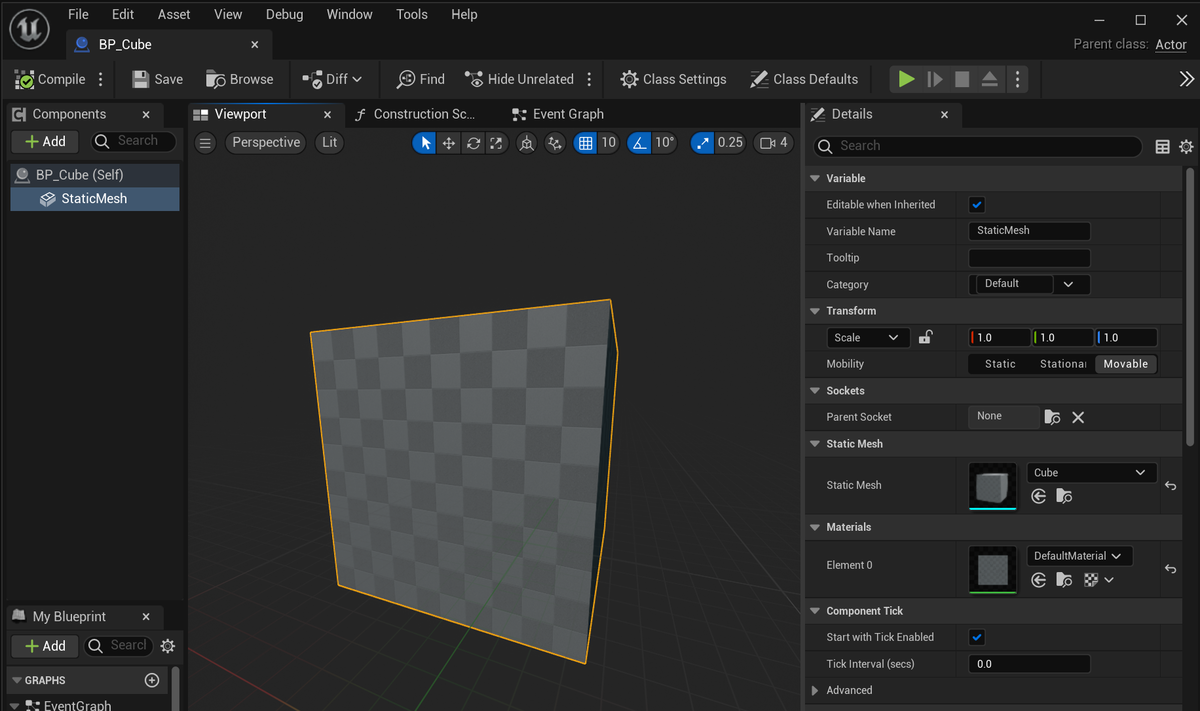
雑にレベルに配置します。

CSV に保存するスクリプト
保存先は、Content/Data/CubeLocation.csv にします。事前にディレクトまで作成しておきます。
CSV は 4 column で、アセット名,X座標,Y座標,Z座標 を書き出すことにします。
import unreal import csv unreal.log("save") actor = unreal.EditorAssetLibrary.load_blueprint_class('/Game/Sample/BP_Cube') # Content/Sample/BP_Cube.uasset sub = unreal.UnrealEditorSubsystem() # レベル上のすべての対象 Actor を集める actors_in_level = unreal.GameplayStatics.get_all_actors_of_class(sub.get_editor_world(), actor) header = ['', 'X', 'Y', 'Z'] with open(unreal.Paths.combine([unreal.Paths.project_content_dir(), 'Data/CubeLocation.csv']), 'w', newline='') as csvfile: writer = csv.writer(csvfile) writer.writerow(header) for a in actors_in_level: asset_name = a.get_name() location = a.get_actor_location() writer.writerow([asset_name, location.x, location.y, location.z]) unreal.log("finished saving to csv")
Save をクリックすると以下のような CSV が出力されれば成功です。
,X,Y,Z BP_Cube_C_UAID_A8A1596048F915FE00_1762746744,270.0,1010.0,128.00009999999747 BP_Cube_C_UAID_A8A1596048F915FE00_2071157745,-130.0,1010.0,128.0001 BP_Cube_C_UAID_A8A1596048F915FE00_2073499746,-530.0,1010.0,128.0001
CSV から呼び出しレベルに配置するスクリプト
実行前にレベルから先程の Actor を削除しておきます。
import unreal import csv unreal.log("load") actor = unreal.EditorAssetLibrary.load_blueprint_class('/Game/Sample/BP_Cube') sub = unreal.UnrealEditorSubsystem() with open(unreal.Paths.combine([unreal.Paths.project_content_dir(), 'Data/CubeLocation.csv']), newline='') as csvfile: reader = csv.DictReader(csvfile) for row in reader: unreal.EditorLevelLibrary.spawn_actor_from_class(actor, (unreal.StringLibrary.conv_string_to_float(row['X']), unreal.StringLibrary.conv_string_to_float(row['Y']), unreal.StringLibrary.conv_string_to_float(row['Z']))) unreal.log("finished loading from csv")
Load をクリックすると、先程と同じ場所に Cube が出現すれば成功です。
Python API について
Unreal Python API Documentation — Unreal Python 5.0 (Experimental) documentation
上記から Blueprint の関数名(もちろん C++ API に精通していればそっちも)を参考に探していくことになります。
今回書いたスクリプトも、もっとスッキリさせられそうな気がする( StringLibrary の使い方あってるのかどうかなど)のでいろいろ試してみたいです。
参考にさせていただいたページ 🙏
- Python を使用したエディタのスクリプティング | Unreal Engine 4.27 ドキュメント
- Editor Utility Widget | Unreal Engine 4.27 ドキュメント
- [UE4]Pythonによるインスタンシング #Python - Qiita
- [UE4]Editor Utility Widget内でレベル上にあるActorを指定できるようにする|株式会社ヒストリア
- ◽ CSV を出力|UE5 ブループリントでツールをつくる本 - 入門編 -
- 【UE4】【Python】4.26からPythonPluginがPython3.7.7に対応したので色々まとめてみた 【★★~★★★★】 | キンアジのブログ
コード
GitHub - dany1468/UE_EUW_CSV: Editor Utility Widget と Python で CSV をやりとり
余談
Unreal Editor で Git の設定をさせると lfs の設定で Content/** filter=lfs diff=lfs merge=lfs -text が .gitattributes に入るので、Python ファイルまで対象になってしまうの気づいてませんでした。次からはちゃんとカスタマイズしないといけないですね。